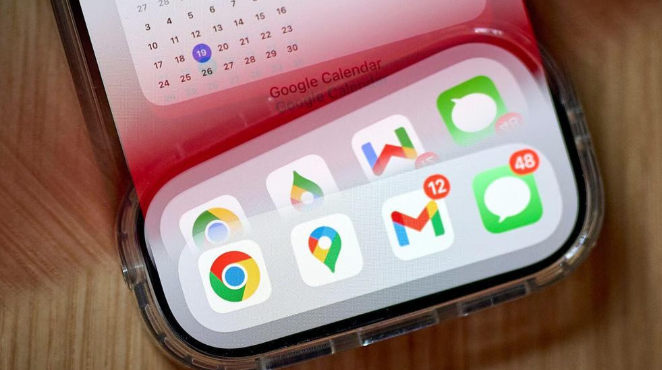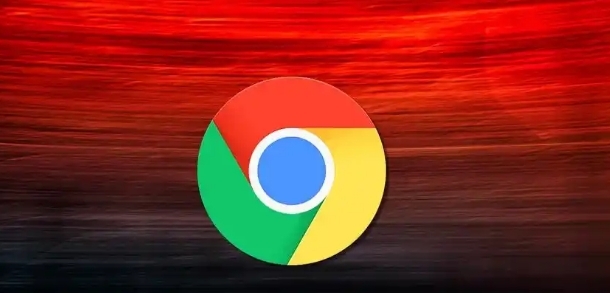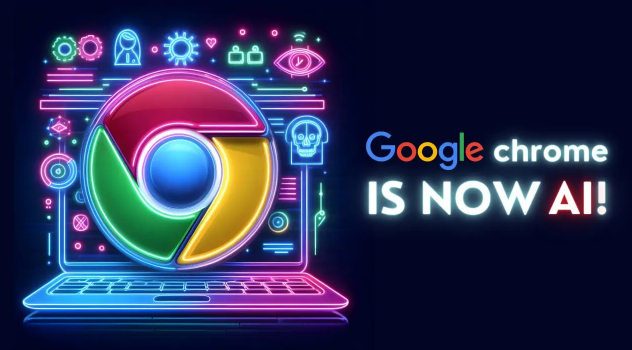内容介绍

以下是Google浏览器视频播放4K高清优化全攻略:
1. 更新浏览器版本:打开谷歌浏览器,点击右上角的菜单按钮(三条横线),选择“帮助” > “关于 Google Chrome”,浏览器将自动检查是否有可用的更新。如果有,它将开始下载并安装,安装完成后,重启浏览器即可。较新的版本通常会对视频播放进行改进,包括修复已知的视频播放问题、引入新的视频解码技术和性能优化等,从而提供更流畅、高质量的视频播放体验。
2. 启用硬件加速:在浏览器地址栏中输入`chrome://settings/`并回车,打开设置页面。向下滚动并点击“高级”链接展开高级设置。在“系统”部分,确保“使用硬件加速模式(如果可用)”选项已勾选,然后重启浏览器使设置生效。硬件加速可以利用计算机的图形处理单元(GPU)来加速视频的渲染和播放,从而减轻 CPU 的负担,提高视频播放的流畅度和清晰度,对于播放4K高清视频尤为重要。
3. 调整视频播放设置:右键点击正在播放的视频,选择“设置”,在弹出的面板中可以调整视频的分辨率,如选择4K分辨率以获得更清晰的画面。同时,还可以根据需要调整帧率,如选择更高的帧率可使画面更加流畅。此外,在视频播放的右键菜单中,还可以选择开启或关闭字幕,以及调整字幕的字体大小、颜色和位置,选择不同的音频轨道或调整音量大小等。
4. 优化网络环境:尽量使用有线网络而非Wi-Fi,因为Wi-Fi信号可能受到干扰导致不稳定。如果必须使用Wi-Fi,请确保路由器放置在开阔无遮挡的位置,并远离其他电子设备以减少干扰。同时,关闭其他占用大量带宽的应用程序,如文件下载、在线游戏等,以确保足够的带宽用于视频流传输。稳定快速的网络连接是流畅播放4K高清视频的基础,若网络带宽不足,可能会出现卡顿、缓冲等情况,影响观看体验。
5. 清理浏览器缓存和数据:随着时间的推移,浏览器缓存和数据会逐渐积累,这可能会影响浏览器的性能和视频播放效果。定期清理浏览器缓存、历史记录、Cookie等数据可以释放磁盘空间,提高浏览器的运行速度,并减少视频播放时的卡顿现象。在谷歌浏览器中,可以在“设置”菜单中找到“隐私和安全”部分,点击“清除浏览数据”,然后选择要清除的内容和时间范围,最后点击“清除数据”按钮即可。
6. 管理浏览器插件与扩展:在浏览器地址栏中输入`chrome://extensions/`并回车,打开扩展程序管理页面。逐一检查已安装的扩展程序,对于不再需要的或很少使用的插件,点击“移除”按钮进行卸载。保持必要的插件和扩展程序为最新版本,以确保它们与浏览器和视频播放器的兼容性。过多的插件可能会占用大量资源,影响视频播放的流畅度。